In diesem Beitrag möchte ich dir zeigen, wie du Linux unter Windows erst einmal testen kannst bevor du dich für den Umstieg entscheidest.
Das ganze realisieren wir mit einem Programm Namens VirtualBox. Wir simulieren quasi einen Computer im Computer.
Download und Installation von VirtualBox:
https://www.oracle.com/de/virtualization/virtualbox
Auf dieser Seite gehst du einfach auf „Oracle VirtualBox herunterladen“
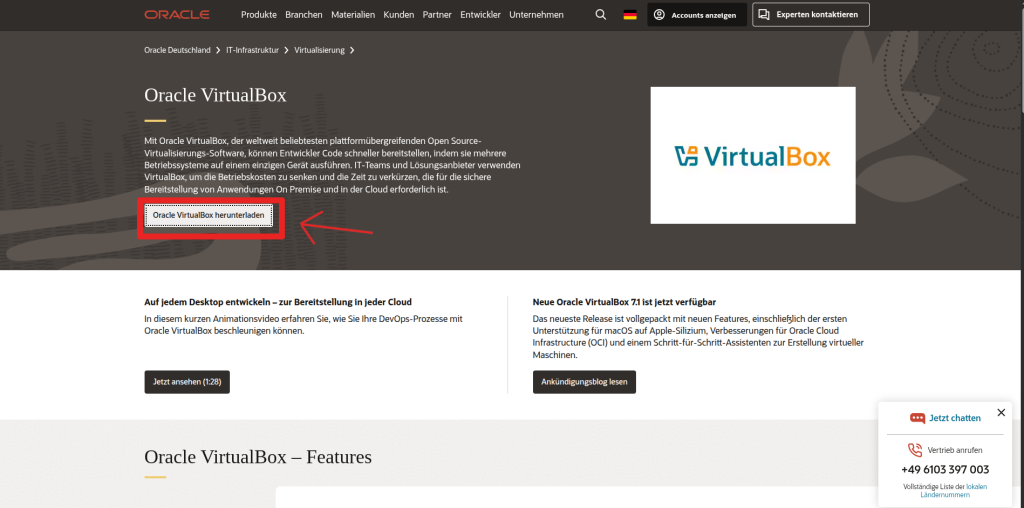
Auf der folgenden Seite klickst du auf den „Windows Installer“ Link .
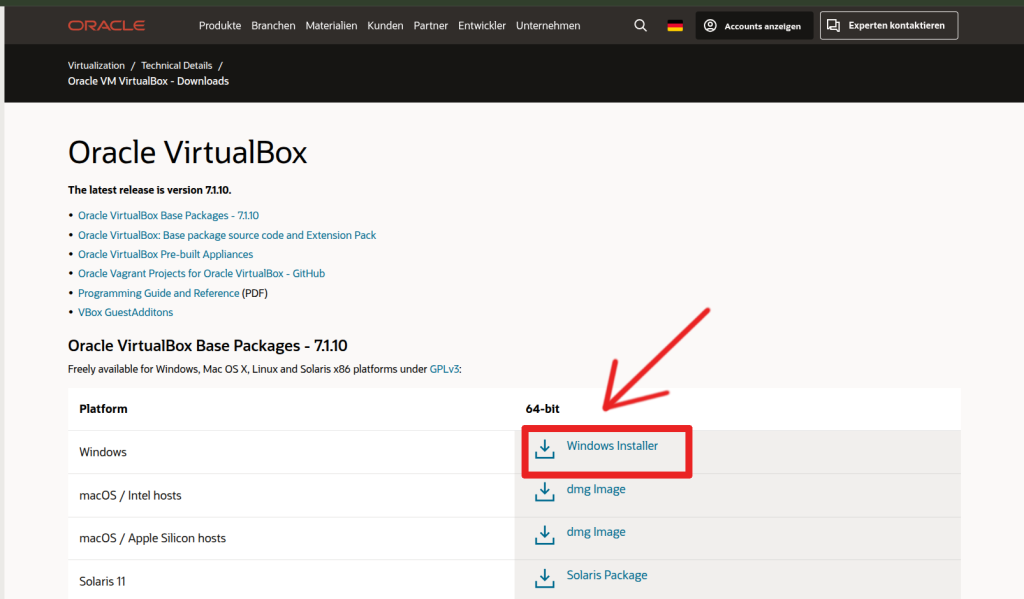
Den Download speicherst du am Besten unter „Downloads“
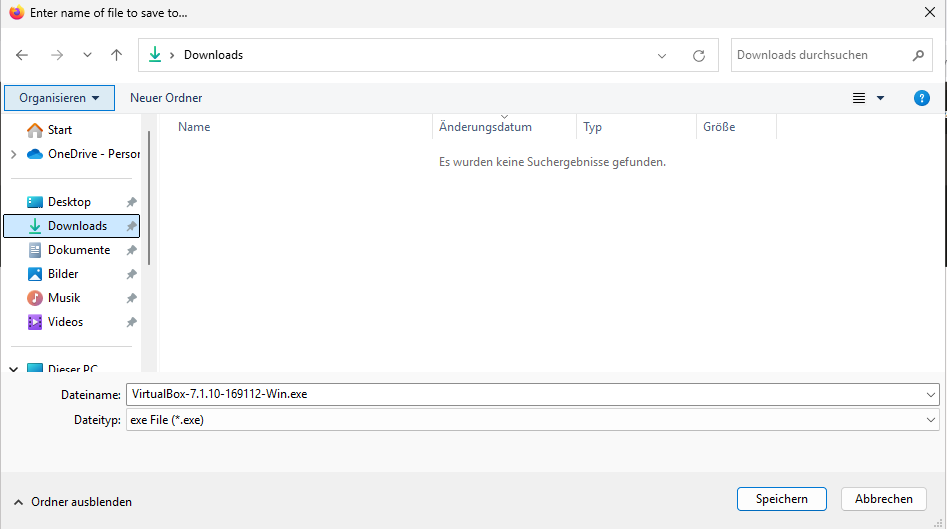
Dann kannst du das Programm mit einem Doppelklick starten.Dort bestätigst du mit „Ja“
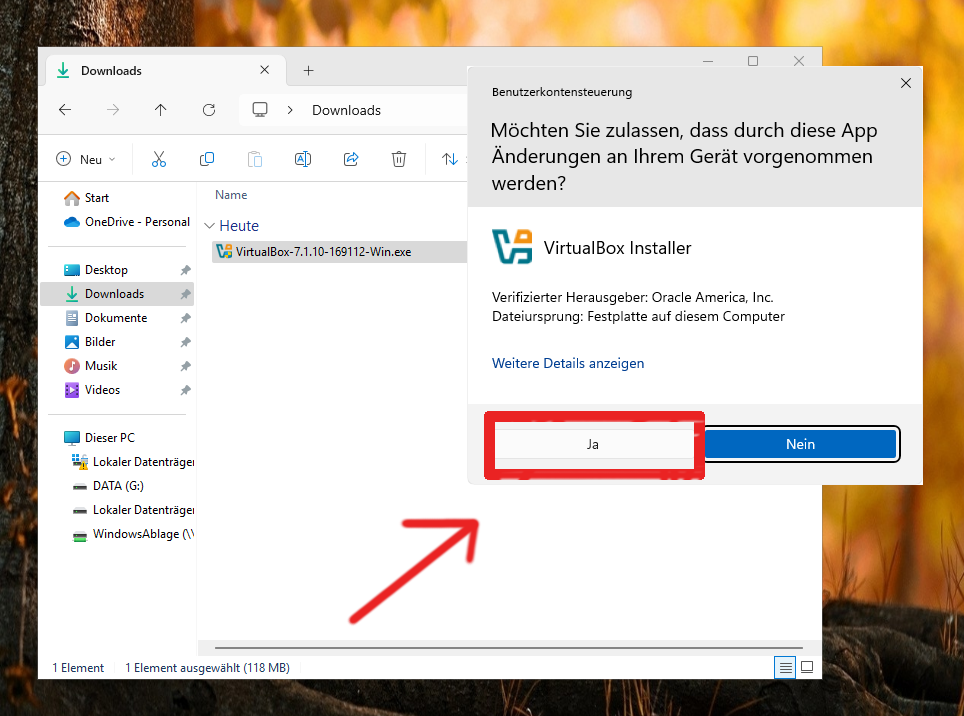
Dann erscheint folgendes Fenster und hier klickst du auf „Weiter“
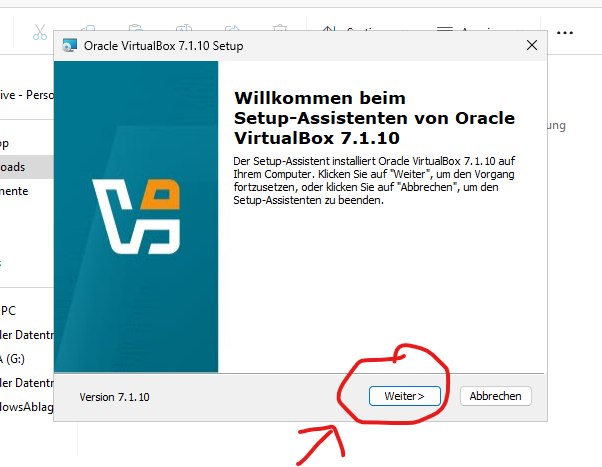
Anschließend musst du den Lizenzvertrag akzeptieren und „Weiter“ klicken.
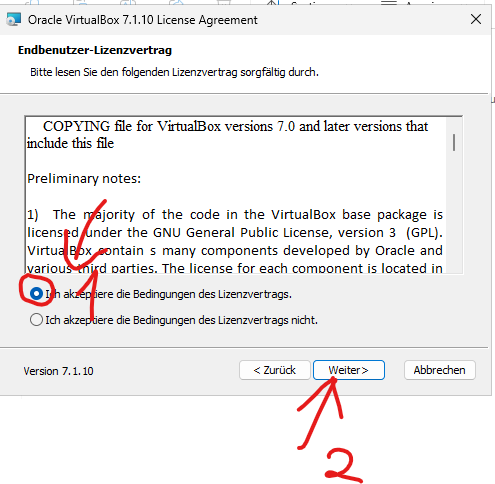
Im nächsten Fenster lässt du alles so und drückst auf „Weiter“
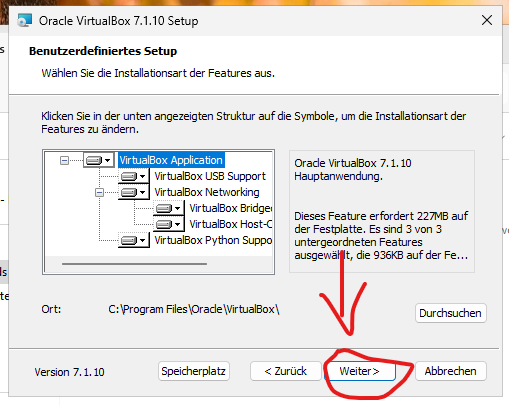
Dann musst du mit „Ja“ bestätigen
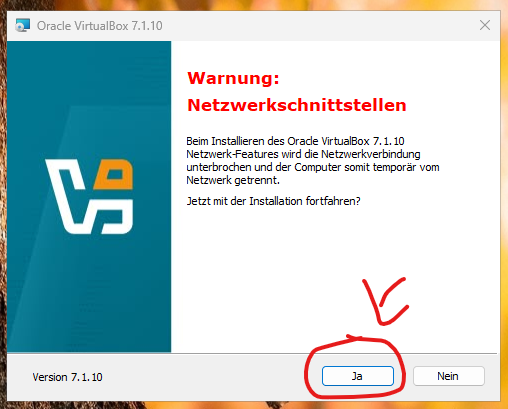
Nun kommt es zu einer Fehlermeldung wenn die folgenden Programme bei euch noch nicht installiert sind.
-> Python Core
-> win32api
Darum kümmern wir uns jetzt:
https://www.python.org/downloads/
Nach dem Download wieder per Doppelklick öffnen und installieren.
Anschließend auf „Close“ klicken um die Installation zu beenden.
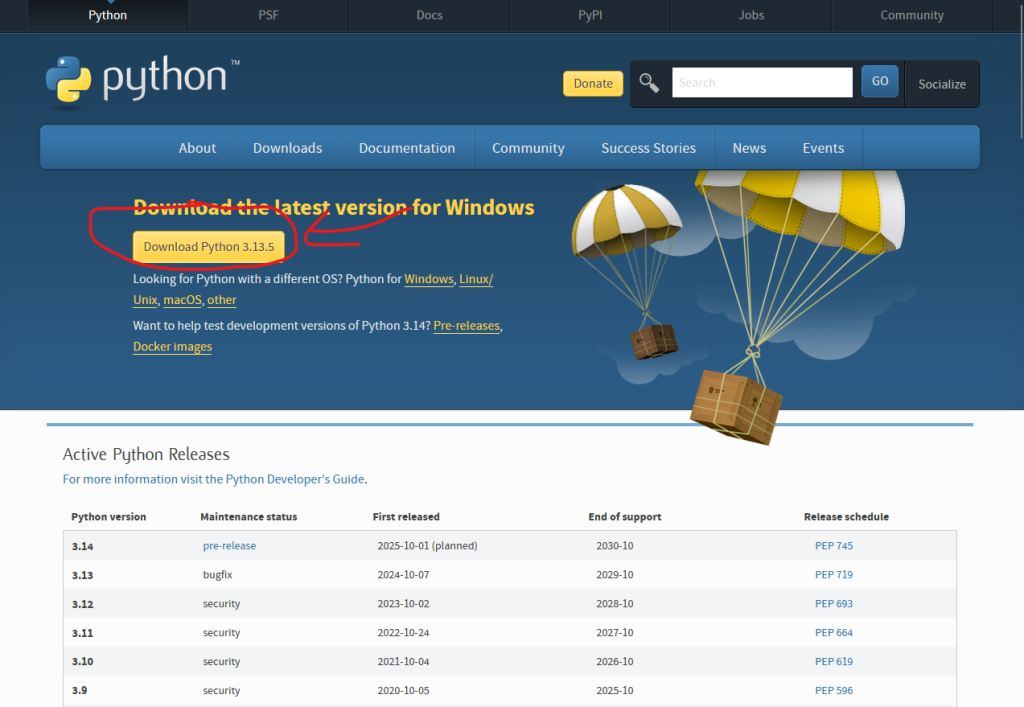
Dann klickst du auf „Ja“
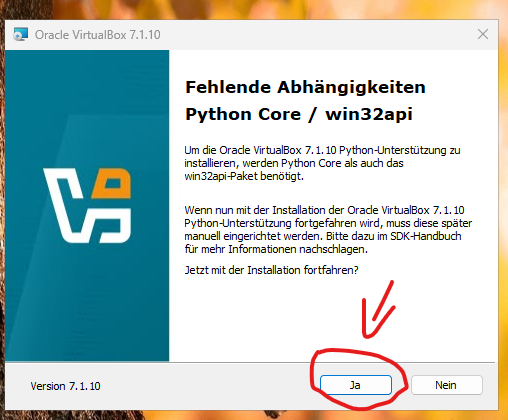
im kommenden Fenster lässt du alles so wie es ist und klickst wieder auf „Weiter“
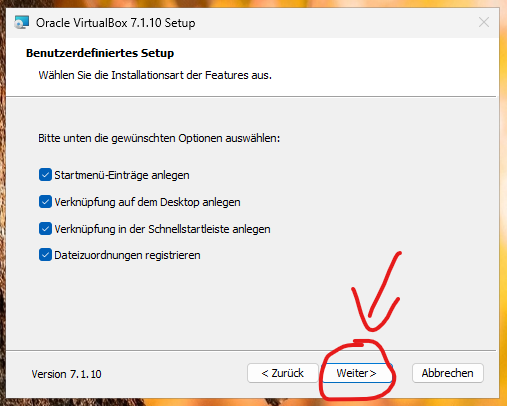
Nun wurde alles eingestellt und es kann mit der Installation mit einem klick auf „Installieren“ starten.
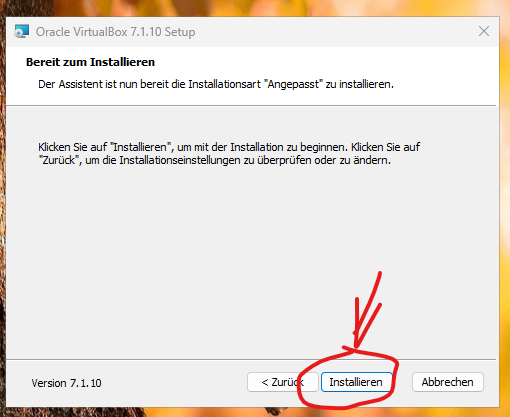
Nach der Installation musst du nur noch auf „Fertigstellen“ klicken. Nun ist VirtualBox fertig installiert.
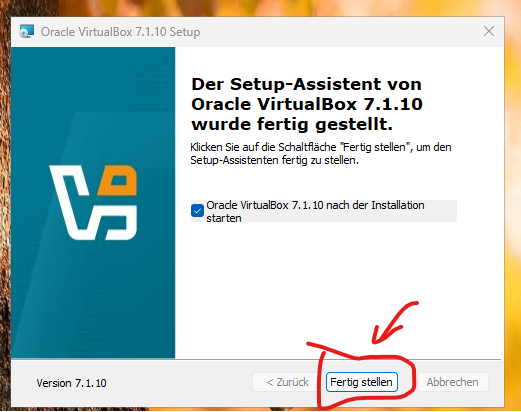
Nun wird das Programm automatisch gestartet.
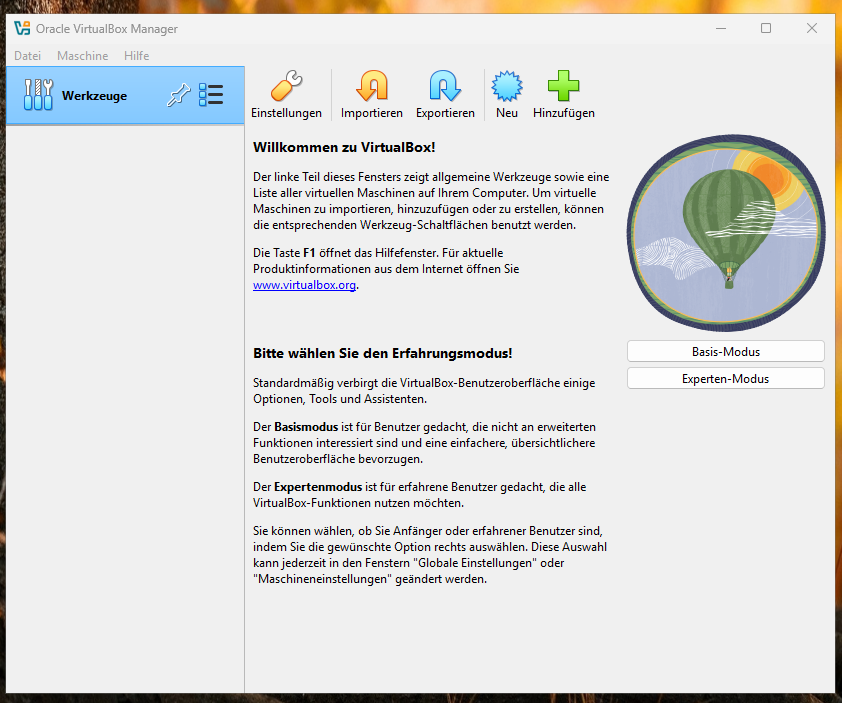
Jetzt brauchen wir ein Linux Installationsmedium. In diesem Fall nutzen wir Linux Mint 22.1 Xia.
Das können wir unter folgendem Link downloaden: https://www.linuxmint.com/
Dort klickst du auf „Download“
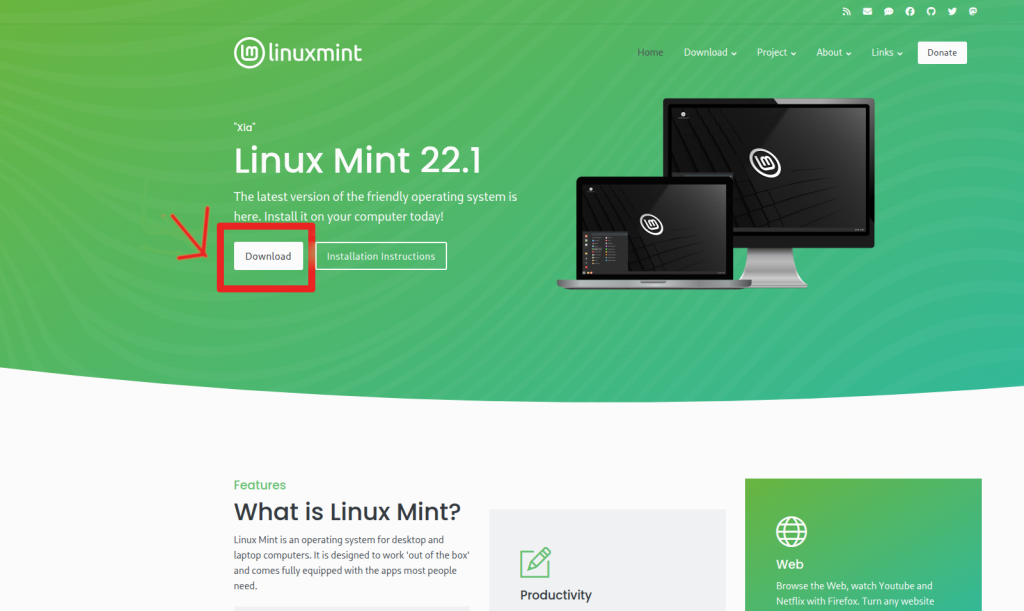
Dann bei der nächsten Seite auch auf „Download“
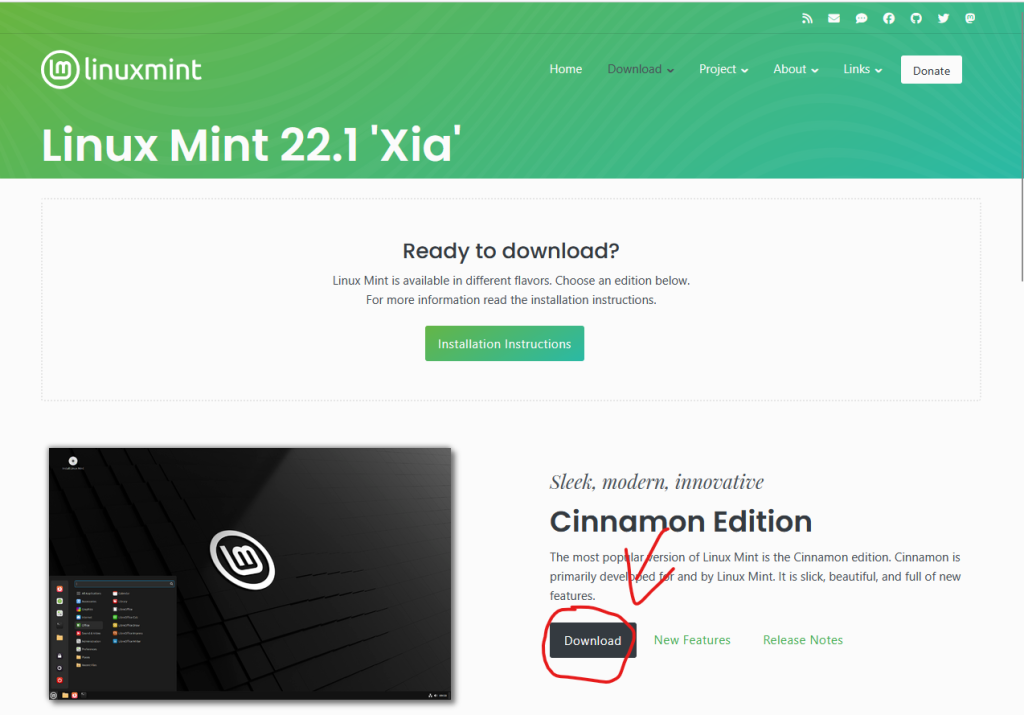
Im Anschluss scrollst du etwas herunter und klickst auf „Ciku“
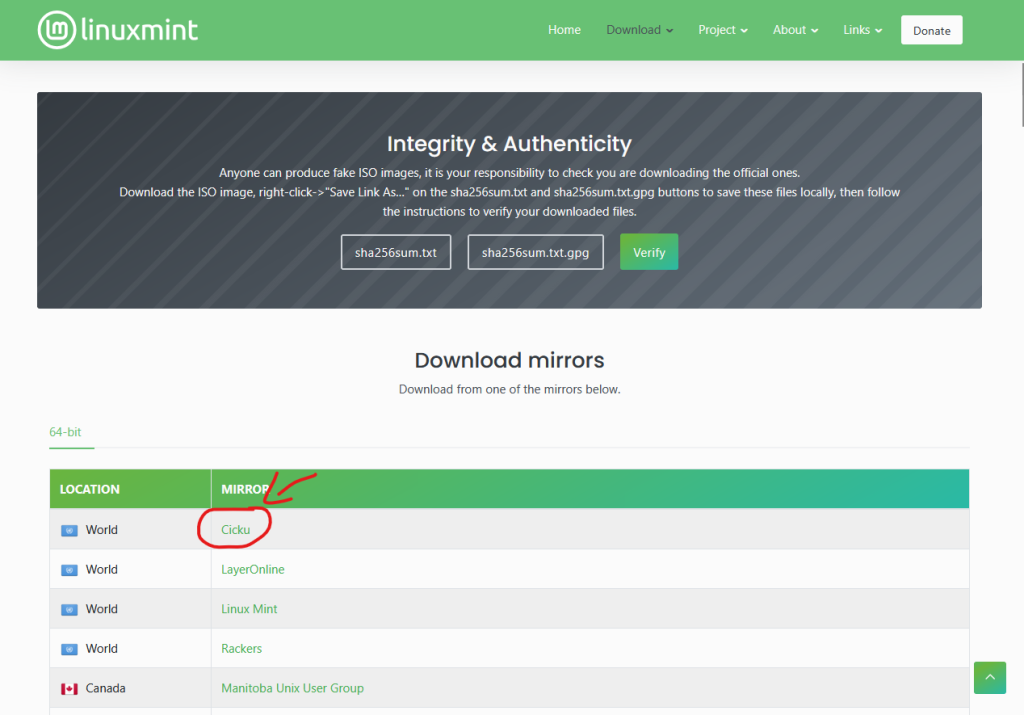
Dann kannst du am Beten den Download wieder unter „Download“ „Speichern“
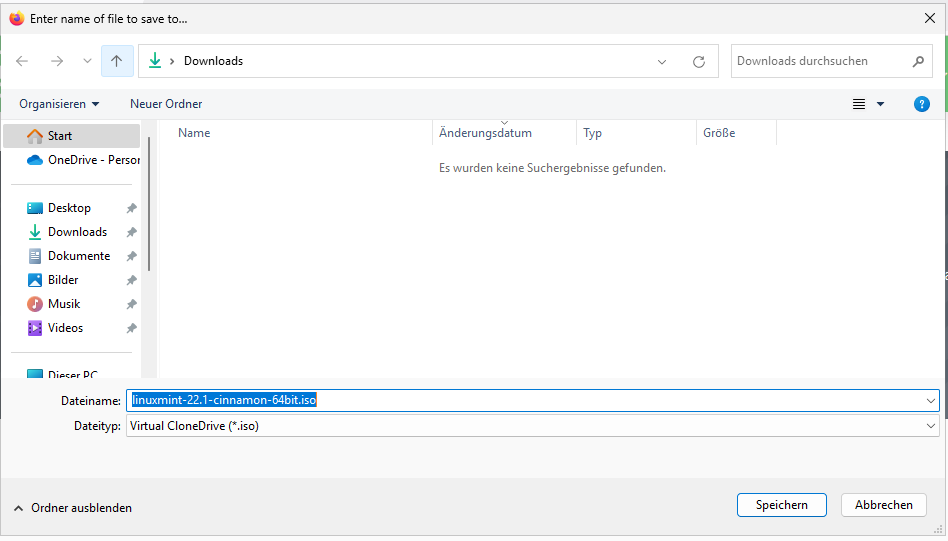
Wenn der Download fertig ist haben wir das Startmedium für unsere VirtualBox.
Damit kannst du jetzt ein Linux Mint unter Windows zum laufen und testen installieren.
Öffne nun VirtualBox
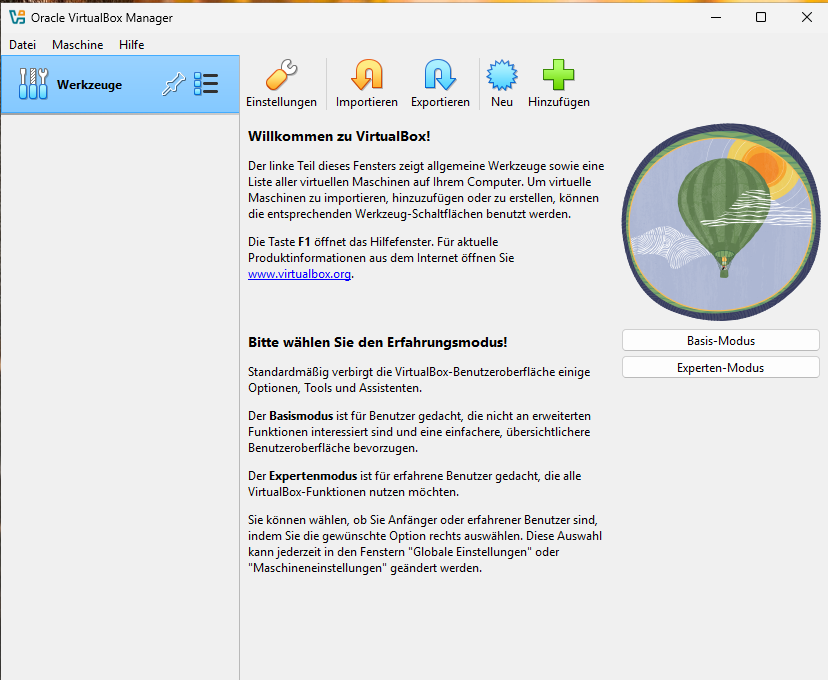
Dort klickst du auf „Neu“
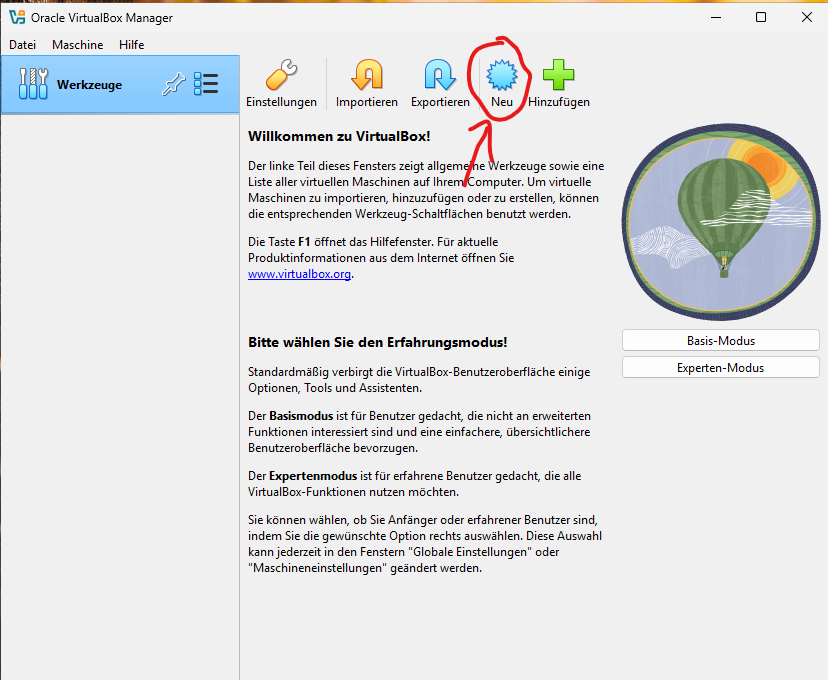
Im kommenden Fenster trägst du bei Name Linux Mint ein.
Bei ISO Abbild fügst du über „ändern“ die runtergeladene .iso Datei ein.
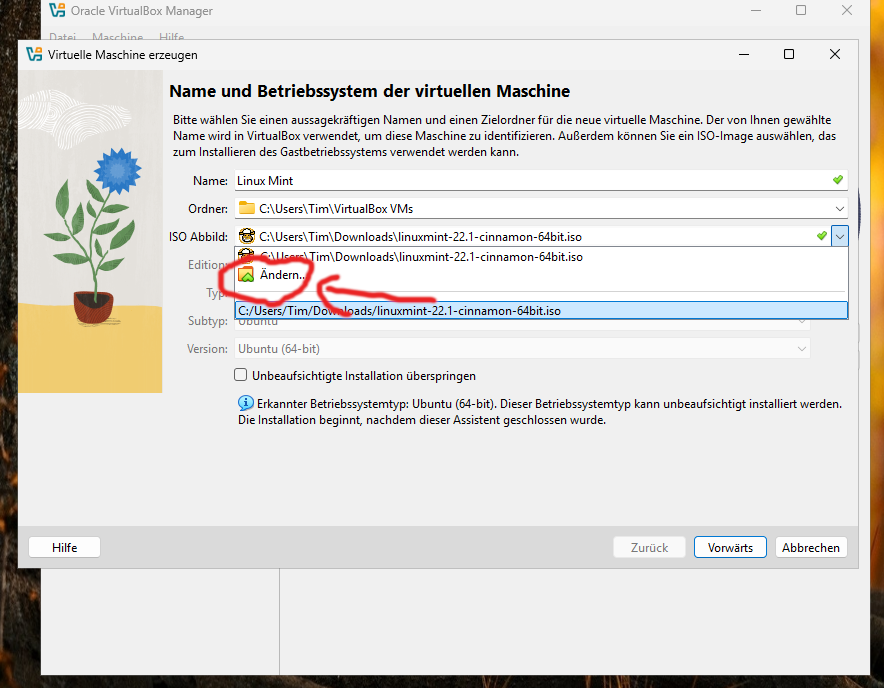
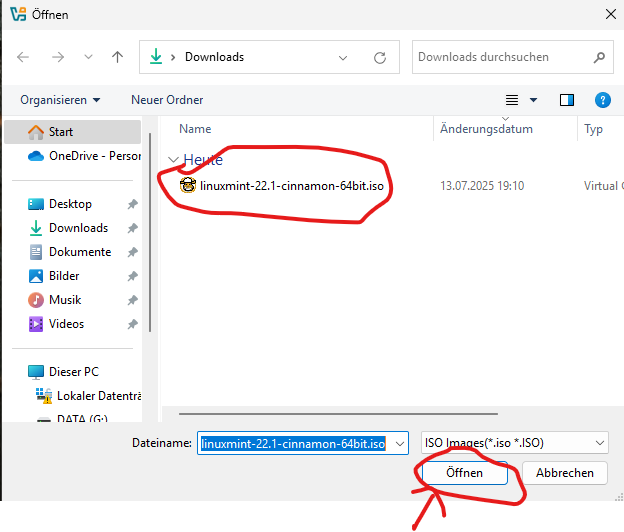
Im nächsten Schritt setzt du den Haken bei „Unbeaufsichtigte Installation überspringen“ und kannst auf „Vorwärts“ klicken.
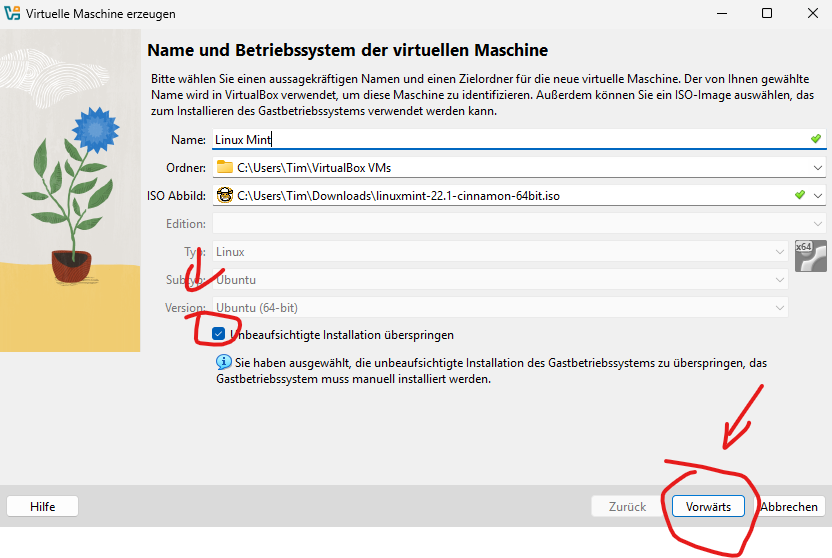
Für eure erste Virtualbox mit Linux Mint könnt ihr die Hardware wie folgt einstellen
Hauptspeicher 2048MB das entspricht 2GB Arbeitsspeicher
und
Prozessoren 2 das entspricht 2 virtuellen Prozessorkernen. Das reicht für den Anfang. Mit „Vorwärts“ kannst du weiter machen.
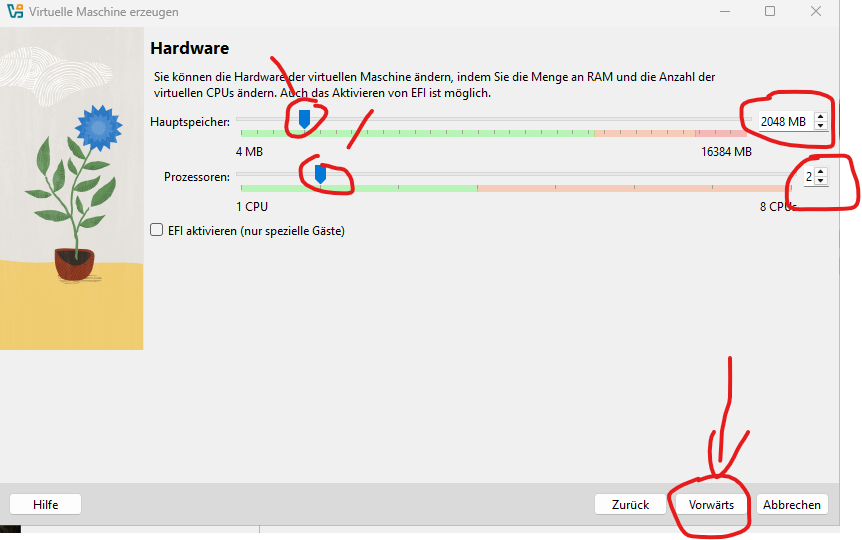
Nun setzt du noch die größe der virtuellen Festplatte auf 25 GB. Das reicht zum testen.
Anschließend geht es wieder mit „Vorwärts“ weiter.
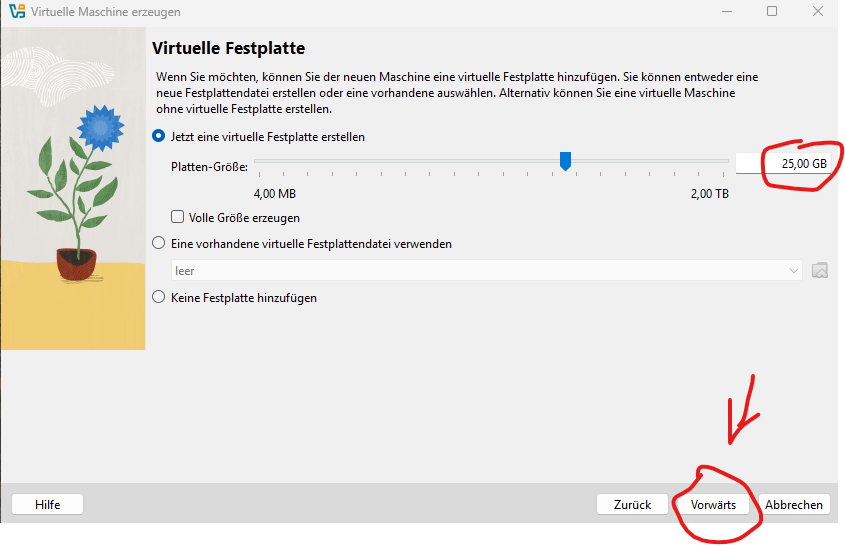
Dann folgt eine Zusammenfassung, die sollte wie im nächsten Bild etwa aussehen und es geht weiter mit „Fertigstellen“
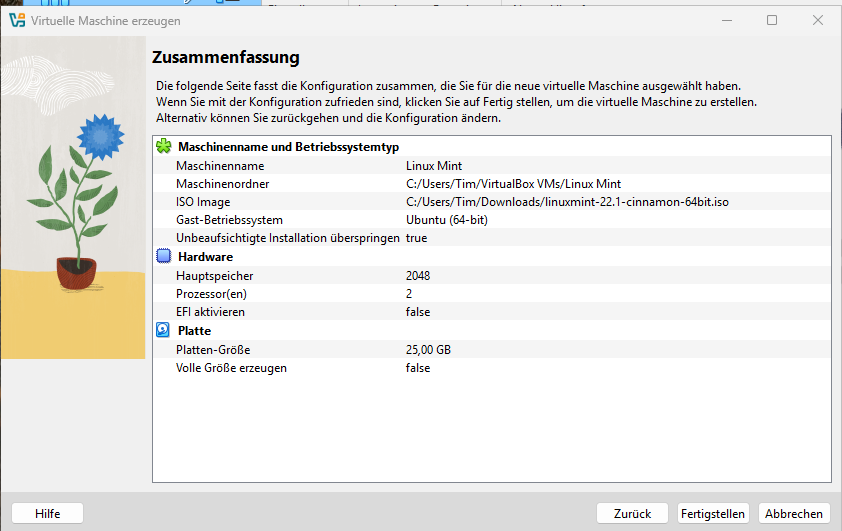
Nun erscheint in der Linken Leiste eurer VirtualBox ein „Linux Mint“
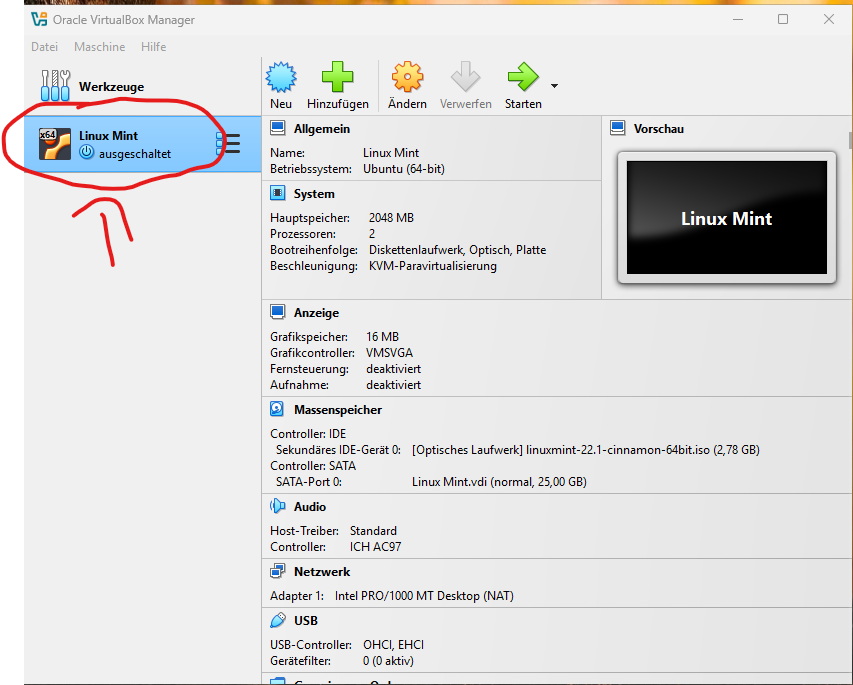
Mit der Auswahl von Linux Mint und dem klick auf „Starten“ kannst du nun die virtuelle Maschine starten.
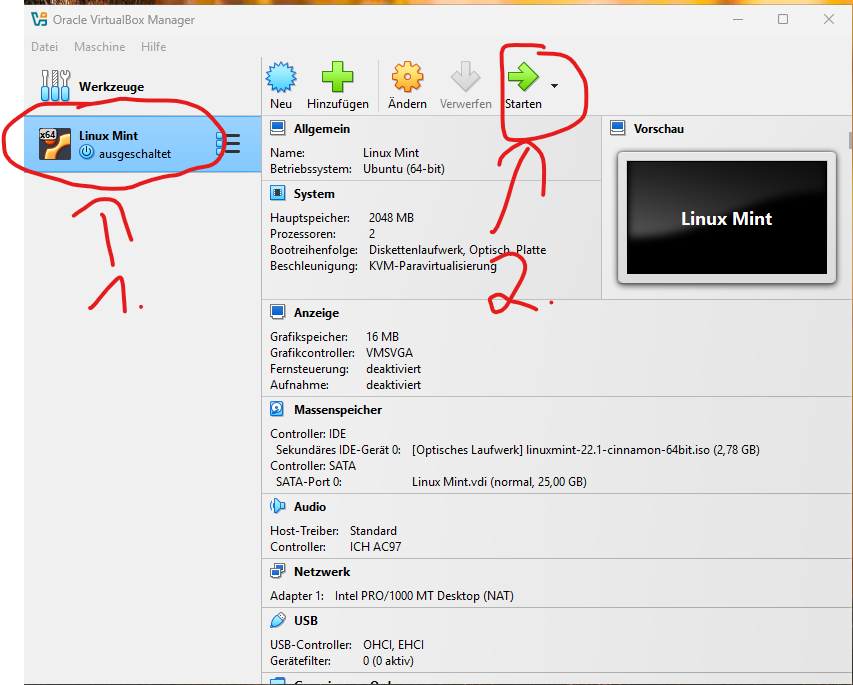
Nun erscheint folgender Bildschirm dort kannst du auf [ENTER] „Start Linux Mint“
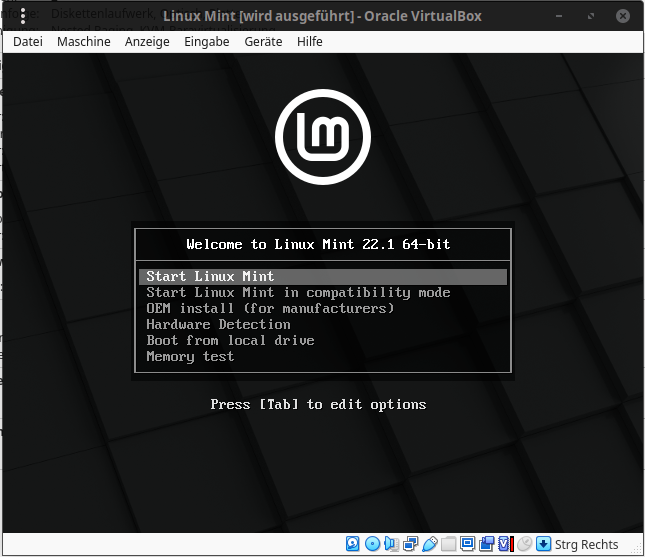
Es dauert dann ein bisschen und es bleibt nen Moment ein schwarzer Bildschirm.
Je nach Schnelligkeit deines Computers.
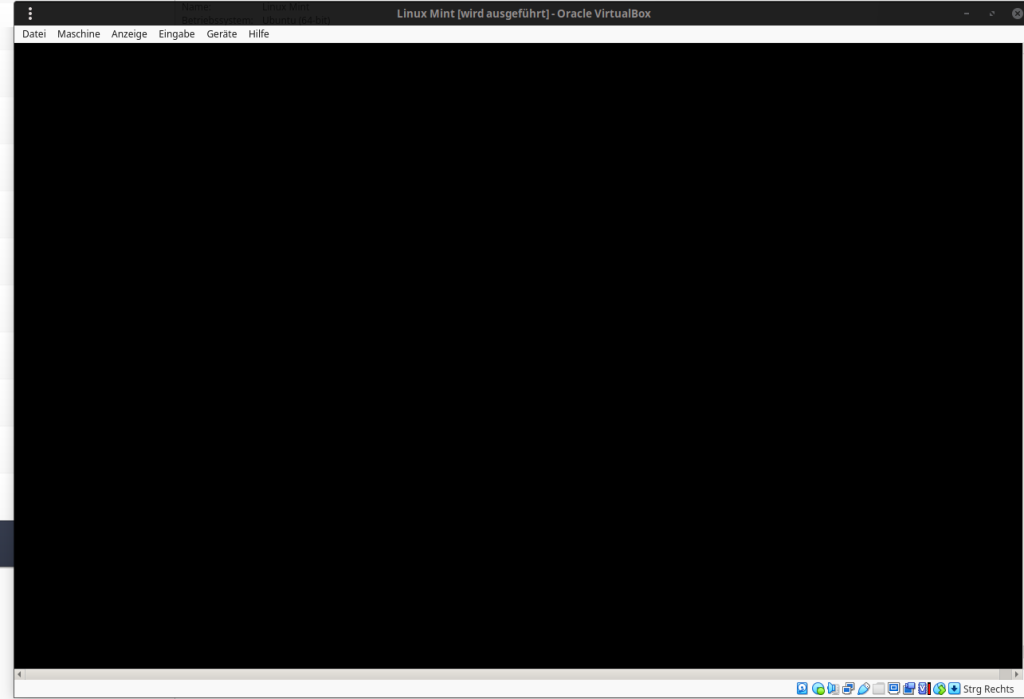
Aber nach kurzer Zeit erscheint dann der Desktop von Linux Mint.
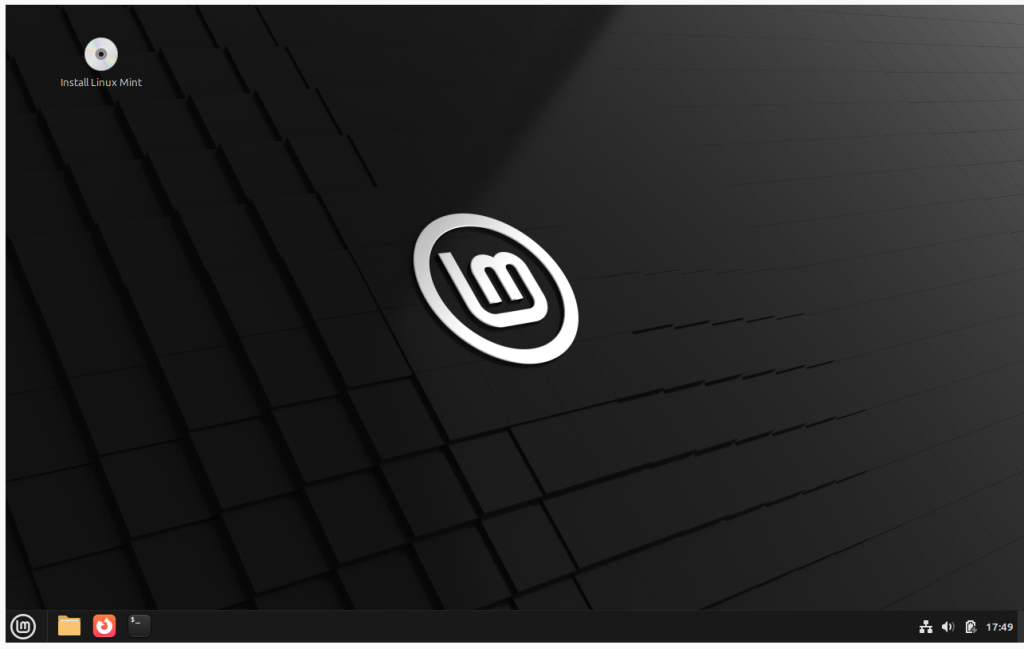
Nun kannst du das Betriebssystem ausprobieren und natürlich auch in der virtuellen Maschine installieren. Für die Installation gehst du wie in folgendem Beitrag vor:
Linux Mint Installation
Wenn du Fragen hast, dann melde dich wie immer gern bei mir unter Kontakt
